Hvordan legge til mosaikk i video for å skjule upassende eller private detaljer
Mosaikkeffekten kan uskarpe eller dekke deler av videoen din, som er mye brukt for personvernformål. Det kan hjelpe deg med å dekke de delene av videoen som er upassende eller unødvendig å vise offentlig. I tillegg vil du kanskje også gjøre visse deler av videoen uskarp før du legger dem ut på sosiale mediekontoer. Du kan alle gjøre det ved å legge til en mosaikkeffekt til videoen din. Fortsett å lese hvis du ønsker å mestre hvordan du legger til en mosaikk i en video. Dette innlegget vil presentere flere måter å legge til en mosaikk video effekt for å hjelpe deg med å produsere en. Prøv dem nå!

SIDEINNHOLD
Del 1. Hvordan mosaikk video enkelt
Et program som kan gjøre oppgaven din raskt og problemfritt er bedre, hvor prosessen er grei og oversiktlig. Er du klar over det Vidmore Video Converter er en av dem?
Vidmore Video Converter har mange innebygde funksjoner, for eksempel en omformer, ferdige temaer, collage-makere og lister over verktøy. Når vi snakker om verktøy, kan du få tilgang til over tjue verktøysett, hvorav en er Video Watermark Remover. Det er det primære verktøyet for å bruke videomosaikkeffekten på visse deler av videoen du planlegger å skjule. Du kan bruke mosaikkeffekten ved å dra regionboksen til en bestemt posisjon på videoen. Du har full kontroll på om du vil forkorte eller forstørre regionboksen etter din smak. I tillegg kan du legge til mosaikkeffekter så mye du trenger dem. Vil du prøve det nå? Hvis ja, sjekk fremgangsmåten.
Trinn 1. Last ned og installer Vidmore Video Converter
Last den ned fra den offisielle nettsiden for full tilgang og bruk programmets fordeler. Etter det, fortsett å installere programmet ved å følge installasjonsprosessen ved å godta andre vilkår og betingelser.
Trinn 2. Velg Video Watermark Remover
Start applikasjonen for å starte prosessen. Velg fra de innebygde funksjonene som presenteres på menylinjen Verktøykasse, og finn Fjerner videovannmerke fra listen som presenteres. Når du finner den, trykker du på den, og så blir du dirigert til et annet vindu.
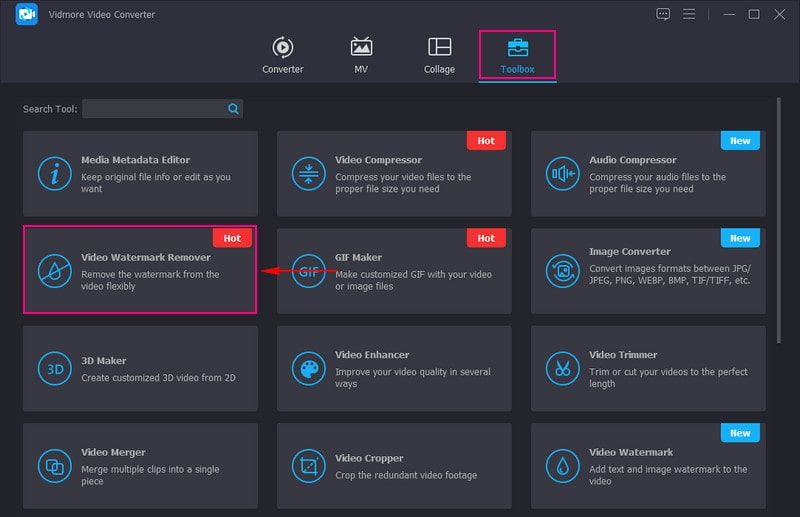
Trinn 3. Legg til en video til Video Watermark Remover
Trykk (+)-ikonet i det nyåpnede vinduet for å legge til en video til funksjonen. Den åpner automatisk skrivebordsmappen og velger videoen du vil bruke mosaikk for å skjule upassende eller privat informasjon.
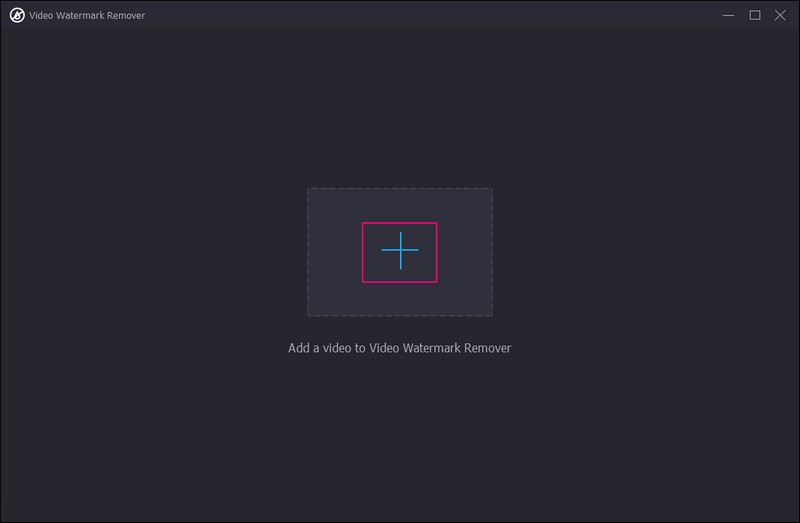
Trinn 4. Bruk mosaikk på video
Du blir nå dirigert til hoveddelen, hvor du kan mosaikk eller uskarpe deler eller deler fra videoen din. Klikk på + Legg til område for fjerning av vannmerke knappen, som er farget i blått, nederst på midten av skjermen.
Gå til forhåndsvisningsskjermen, og du vil se en regionboks som har en mosaikkeffekt. På forhåndsvisningsskjermen drar du regionboksen fra informasjonen som vises på videoen du vil skjule. Den imponerende delen med dette er at du kan bruke en mosaikkeffekt på hvilken som helst videodel. I tillegg kan du endre regionboksen basert på dine behov; du kan gjøre den mindre eller større ved å dra pekerne.
Hvis du vil legge til flere regionbokser, trykker du på + Legg til område for fjerning av vannmerke i nedre venstre hjørne av skjermen. Du kan bruke mosaikkeffekten så mye du vil i henhold til dine behov.
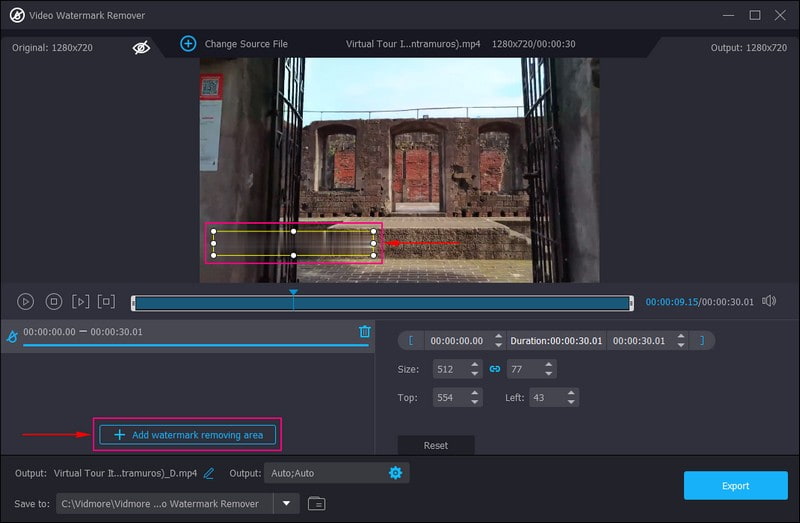
Trinn 5. Eksporter mosaikkvideoutgang
Når du er fornøyd, klikker du på Eksport knappen i nedre høyre hjørne av skjermen. Etter det vil mosaikkvideoutgangen automatisk lagres på skrivebordsmappen.
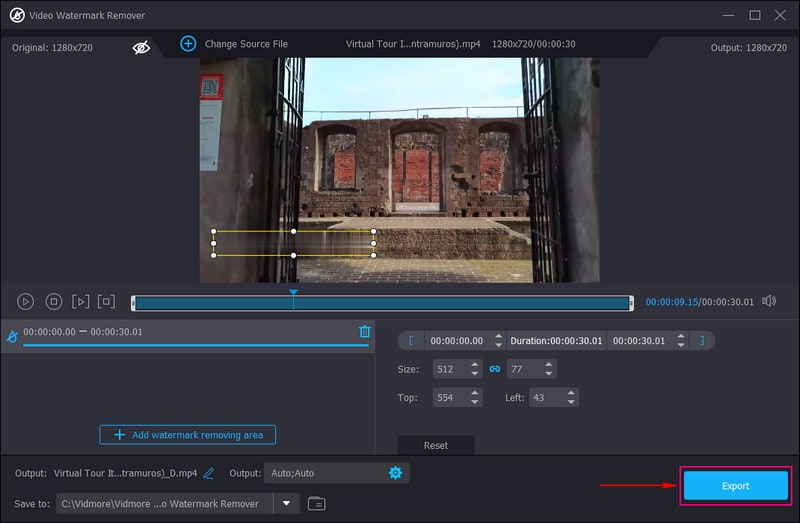
Del 2. Hvordan legge til mosaikk i video iMovie
Er du en Apple-bruker og foretrekker å legge til mosaikk i videoen med enheten din? Med det fikk vi ryggen din. Du kan bruke iMovie til å oppnå målet ditt om å bruke en mosaikk på videoutgangen. I tillegg tilbyr den en rekke videoeffekter og verktøy, som fargekorrigering, videostabilisering og mer. Faktisk er den designet for brukere med liten eller ingen videoredigeringserfaring. Nedenfor ser du hvordan du legger til mosaikk til video på iMovie ved hjelp av iPhone og Mac.
1. Hvordan legge til mosaikk til video på iMovie ved hjelp av iPhone
Trinn 1. Først og fremst, søk etter et uskarpt bilde eller mosaikkbilde på mobilenheten din. Lagre den deretter på kamerarullen for senere bruk.
Steg 2. Kjør applikasjonen på enheten din, og klikk når den er åpnet Nytt prosjekt fra hovedgrensesnittet. Etter det importerer du videoklippet for å legge til en mosaikkeffekt, som vises på tidslinjen.
Trinn 3. Klikk på Musikk og video ikonet i høyre hjørne av skjermen. Importer nå mosaikkbildet ved å trykke på tre prikker knapp; bildet ditt vises på videoklippet etterpå.
Trinn 4. Det er på tide at du endrer mosaikkeffekten i videoen din. Du må klikke på bildeklippet, klikk på piler ikonet, og flytt mosaikkbildet til målområdet på videoen.
Trinn 5. Når du er ferdig, trykk på Ferdig knappen øverst til høyre på skjermen for å lagre den.
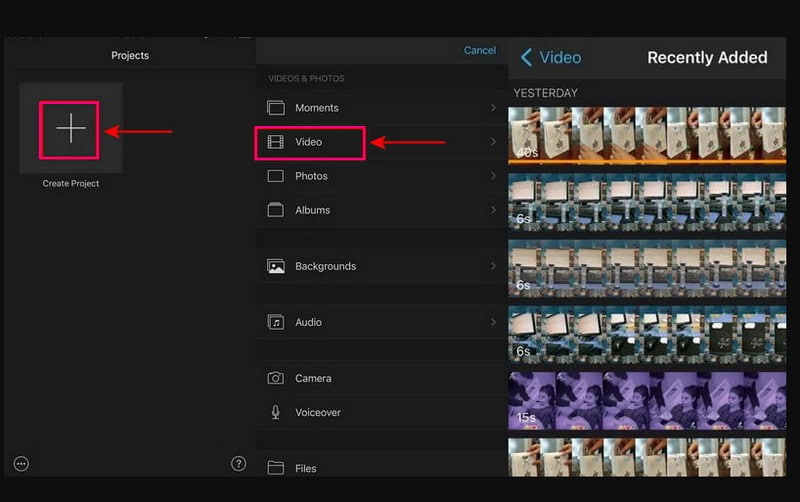
2. Hvordan legge til mosaikk til video på iMovie ved hjelp av Mac
Trinn 1. Start med å velge et bilde for å dekke den delen av videoen du vil skjule. Dra og slipp bildet du vil bruke på tidslinjen, spesielt på overleggssporet, over videosporet.
Steg 2. Velg bildeklippet, gå til toppen, velg Beskjæring knappen, og deretter Passe fra listen. Etter det, trykk på Overleggskontroller alternativet, gå til rullegardinmenyen og endre det til Bilde i bilde. Deretter endrer du Løs opp tid til 0.0 som anbefalt, slik at den ikke vil falme eller løse seg opp.
Trinn 3. Gå til tidslinjen igjen og trekk spillehodet til rammen du ønsker å sette inn en mosaikkeffekt. Deretter velger du overleggskontrollene knappen og endre den til Bilde i bilde en gang til. Trekk deretter bildet til det dekker delen du vil skjule og endre regionstørrelsen basert på ditt behov.
Trinn 4. trykk Nøkkelramme for å sette inn et nytt nøkkelbilde ved spillehodet. Deretter, ved å bruke pilene på tastaturet, klikker du på høyrepilen for å flytte videoen bilde for ramme. Med det vil delen av videoen din komme ut av mosaikkeffekten.

Del 3. Hvordan Mosaikk Video Online
Hvis du vil legge til en mosaikkvideo på nettet uten å laste ned noe på datamaskinen din, stol på Flixie. Denne nettbaserte plattformen kan hjelpe deg med å skjule informasjon eller identitet på videoen din etter klipp ved å bruke pikselering eller mosaikkeffekt. I tillegg kan du bruke de andre redigeringsalternativene, for eksempel beskjæring, klipp og trim, for å korrigere videopresentasjonen. Uten ytterligere forklaring, fortsett til trinnene nedenfor for å lære hvordan du mosaikker video på nettet.
Trinn 1. Gå til Flixiers offisielle nettsted ved å bruke enheten din.
Steg 2. Klikk Velg video fra hovedgrensesnittet, og dirigerer deg til hovedredigeringsdelen. Gå til Tidslinje-delen og klikk Import for å legge til videoen du vil bygge inn en mosaikkeffekt.
Trinn 3. Plukke ut Effekter fra sidemenylinjen og juster deretter Opasitet, Vignett, Uklarhet, Bråk, og Pixelate. Hvis du vil fremheve mosaikkeffekten i videoen din, øk tallet i Pixelate alternativ.
Trinn 4. Når du er ferdig, trykker du på Eksport for å lagre videoen med en mosaikkeffekt på enheten.
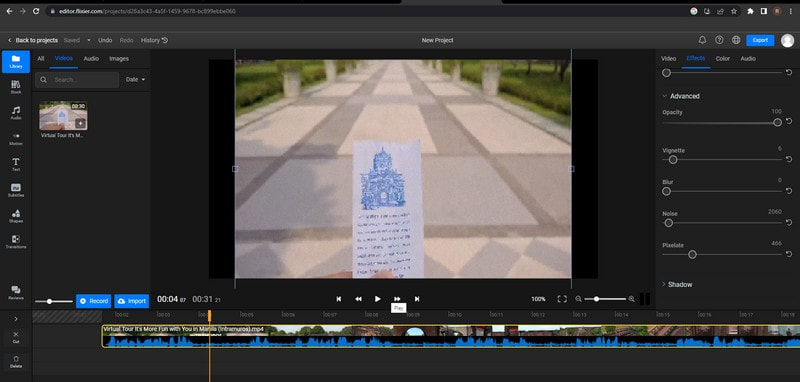
Del 4. Vanlige spørsmål om Mosaic Video
Hvordan lage en videomosaikk i Adobe Premiere?
Først laster du opp videoklippene dine, og bruk deretter Essential Graphics-panelet til å velge en mal som passer til filen din. Tilpass deretter mosaikken din ved å fylle malen med videoopptakene dine. Etter det lagrer og eksporterer du prosjektet ditt.
Hva er den beste programvaren for å fjerne mosaikk?
Den beste programvaren du kan få tilgang til for å fjerne mosaikk er Adobe Photoshop, siden den kan fjerne mosaikkeffekten som er innebygd i videoen uten problemer.
Hva er en mosaikk i videoredigering?
Mosaikk er en av metodene for å skjule upassende eller personlig informasjon ved å overlappe bildene med forskjellige piksler i området.
Konklusjon
Der har du det! Du har lært hvordan legge til mosaikk i videoen online, offline og ved å bruke Apple-enhetene dine. Det er enkelt som du tror, siden de ovennevnte måtene er raske å forstå og følge. Men hvis du foretrekker å bruke mosaikk på videoen din og redigere den videre, kan du stole på Vidmore Video Converter. Den har mange redigeringsalternativer du kan bruke og gjøre videoen din mer imponerende.


